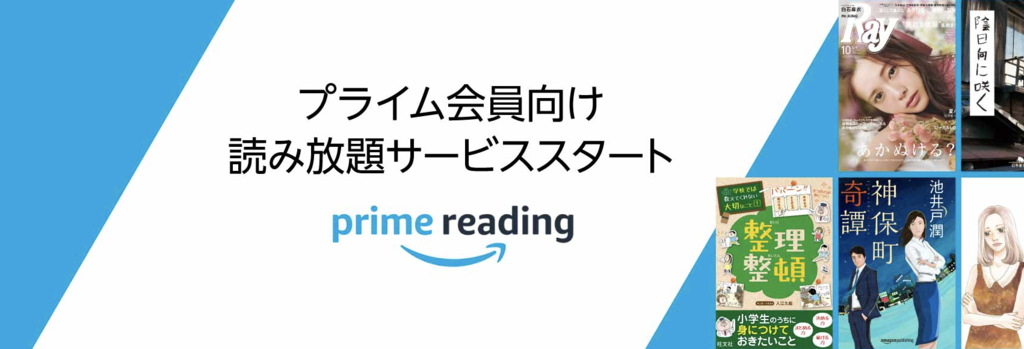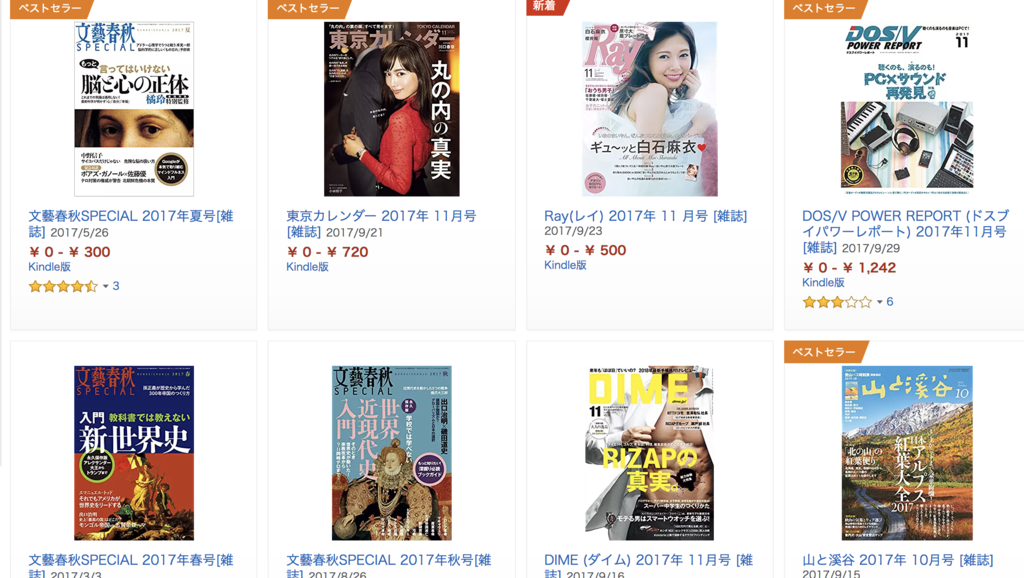安い完全独立型ワイヤレスイヤフォン「X2T」を購入!便利で有線には戻れない

こんにちはYuu(@yuu_u1)です。
このサブブログは久々の更新になりますね。写真関係中心のメインブログはいつも通り更新中です。
今回は1ヶ月くらい前に購入した、格安の独立型のワイヤレスイヤフォンの紹介をします。
独立型のワイヤレスイヤフォンは便利すぎる

今回購入したのは、アマゾンで3,600円ほどで販売されている安いイヤフォンです。
格安にしては、なかなかコスパが高くて驚いています。
付属品は上の写真の通りです。
・イヤフォン本体
・充電器
・S.M.Lサイズのイヤピース
・ポーチ
・USBケーブル
電池の持ちは1日持ちます

電池の持ちは、充電器併用で8時間持ちます。1回で何時間持つかは公表されていません。
iPhoneのディスプレイに常に電池の減りが表示されるので、適度に充電してあげれば1日の使用には十分です。
デザインもシンプルでコンパクト

 重量はわずか4.5gの軽いボディでiPhoneの標準のイヤフォンと比べてもあまり変わりません。そしてこのシンプルなデザインなので気に入っています。
重量はわずか4.5gの軽いボディでiPhoneの標準のイヤフォンと比べてもあまり変わりません。そしてこのシンプルなデザインなので気に入っています。
まあ、充電器は少し大きいかなと感じますが、胸ポケットに収まるので特に困った大きさではありません。
充電は簡単


充電はバッテリーに本体側とバッテリー側の電子接点に付けるだけです。マグネット式だと思いますが、自然とピタッとくっついてくれます。左右決まってないのでどちらに入れても問題ありません。これが歩いているときにしまうときなど気にせずに充電できるので便利です。

収納バッテリーの充電はUSBケーブルで行います。
操作もシンプル

操作は本体で、音楽再生/一時停止/曲送り/戻し、通話開始/終了/拒否/リダイヤルが可能です。
音量調整はイヤフォンでは操作不可なので、スマホ側などで行うことになります。
ペアリング方法は、片耳づつ本体のボタンを長押しし電源を入れるとペアリングされます。
電源offは充電器に入れても自動で切れないので、長押しして電源を切ります。
その他の機能
これは後から知った機能ですが、アマゾンの商品ページをみてるとノイズキャンセリング機能付きと書いていました。
使用中に遮音性の高いイヤフォンで周りの音がほとんど聞こえないとは感じていましたが、まさかこの値段でノイズキャンセリングが付いていたのは驚きです。
とは言っても、CVC6.0と書いてあるので通話用?ではないかと思ったりしています。
生活防水機能も備わっているようですが、説明書には濡らさないでくださいと書いています。どちらが本当なのか不明です笑
音質はどう?
肝心の音質ですが、iPhoneの標準のイヤフォンの方が良いです。
少し高音が足りない印象ですが、聞けないほど悪い印象はありません。
以前は音質にこだわりイヤフォンを恐らく20本以上は買い換えてきましたが、iPhoneで音楽を聞くようになりそこそこ聴ければいいかと思うようになってきました笑
値段に見合った音と捉えています。
デメリット
良いことばかり書いてきましたが、格安イヤフォンで悪いところはないのか?というところですが、気になる点はあります。
「Bluetooth4.2」を採用しているようですが、一瞬音がプツプツと途切れることは多々あります。
まあ許容範囲と言った感じです。
悪い点はそのくらいです。
最後に

安い独立型のワイヤレスイヤフォンですが、最初は購入に躊躇しましたが、使用する分には非常に満足しています。

現在はB&OのBeoPlay H5を使っていますが、これも Bluetoothイヤフォンですが、線があるのとないのでは使用環境の快適さが全く違うのと、充電も簡単にできるので独立型のワイヤレスイヤフォンを使うと戻れなくなりました。
購入した後に知ったのですが、本命の「B&O Beoplay E8」は11月22日に発売のようです。購入した今回のイヤフォンが使えなくなったら買い換えようと思います。
日本一高い高層ビルは雲の上「あべのハルカス」から
 こんにちはYuu(@yuu_u1)です。
こんにちはYuu(@yuu_u1)です。
昨日はまた週末に台風という悪天候でしたので、あべのハルカスにこもっていました。
ハルカスの展望台にずっといたので高さ300mの上空からずっと雲の流れをタイムラプスで撮っていました。


久々に雲の上のハルカスに登れました。
悪天候の時に狙って登るのですが、今回は非常に撮りごたえのあるタイムラプスと写真が撮れました。
雲の上のあべのハルカスからのタイムラプス☁️
— Yuu (@yuu_u001) 2017年10月29日
台風が来る通り過ぎて雲の流れがいい感じ#あべのハルカス#shotoniPhone#timelapse pic.twitter.com/k1xW1ZiI6S
これは簡易的にiPhoneで撮ったタイムラプスですが、ミラーレスでもしっかり撮っています。

実は、ハルカスに登った時は真っ白で何も見えてなかったのです。
しかし、雨雲レーダーで雲の動きをチェックしていると、夕方には台風が抜けて雨が止みそうな感じだったのでずっと撮り続けました。



予想通り、台風が通り過ぎて、徐々に西の空から日差しが見えてきました。

西の空もタイムラプスを1時間くらい撮りましたが、予想通りにいい感じに撮れました。
最後に

ハルカスの展望フロアに登るエレベーターホールには、大きく上のイラストがあります。
昨日は、本当にこんな感じでした。
悪天候の時に登る展望台は最高です。
雨の中の写真




こんにちはYuuです。
ちょっと雨中、神戸の街へ散歩してきた。
そして、休憩でカフェに入って撮った写真をiPhoneのLightroomで調整してみた。
モバイルのLightroomにもPCのプリセットを同期させてるので、デスクトップ版と同じ感覚で仕上げてみた。
iPhoneの「Lightroom mobile」でPC版のLightroomのプリセットを使う方法(VSCO filmなど) | LifeStyle STANDARD
雨の日は、露出が明るめになるので調整が難しい。
camera RX100M4
app
雨☔️#神戸#RX100M4 pic.twitter.com/8vQhe73Obb
— Yuu (@yuu_u001) 2017年10月15日
キタコレ!「はてなブログ オリジナル真空断熱ボトル」フォトコンテストのプレゼント!

こんにちはYuu(@yuu_u1)です。
届きました!届きました!
アレです。
「はてなブログ フォトコンテスト 2017夏」の入賞作品のプレゼントです!
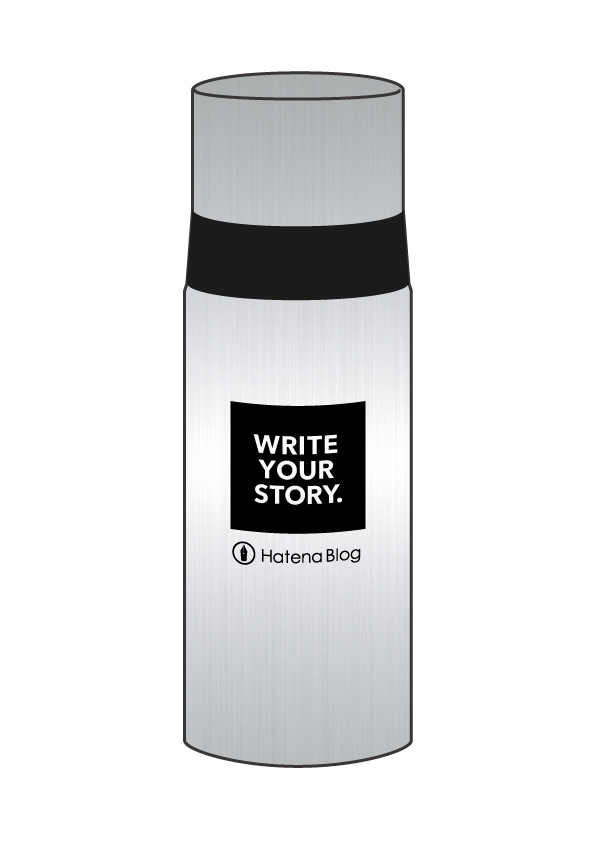
コレです。非売品のはてなブログオリジナル真空断熱ボトル!
非売品のはてなブログオリジナル真空断熱ボトルを開封!

ヤマト便で到着です!

開けるとサーモス製のステンレスボトルと封筒が。
アレ??
非売品のはてなブログオリジナル真空断熱ボトルではないのかな???
そんなことを思いながら、とりあえず封筒を開けます。

送付書が添えられてました^^
では、本体の開封です!

じゃーん!!
来ました!サーモス製のステンレスボトル!!

そして、キタコレ!
ちゃんとオリジナルロゴ入ってます!
「WRITE YOUR STORY.」Hatena Blog
これははてなブログのキャッチコピー??
まあ、いいや…
サーモス製のステンレスボトルです
商品はしっかりしたサーモス製。

直接飲むことも、コップに注いで飲むことも可能です。

口も大きいので氷も入ります。
仕様はこんな感じで、スリムで軽い!
いいもの頂きました!
最後に

選考に選んで頂いたみなさまありがとうございます!
そして、はてな編集部の皆様、素敵なプレゼントありがとうございます!
これから寒くなるのであったかいコーヒーや飲み物を入れて撮影に出かけます!
「WRITE YOUR STORY.」Hatena Blog
というオリジナルロゴは入っていないけど、同じ商品が欲しい方はコチラから。
「はてなブログ フォトコンテスト 2017夏」の結果はこちらから
応募して入選したエントリーはこちら
yuu-photojournal.hatenablog.com
「WRITE YOUR STORY.」Hatena Blogのキャッチーコピーをいつも頭に入れて、はてなブログ書いていきます!
そして、来年も挑戦します!
【朗報】インスタで表示したくないコメントをブロックしたり、特定のユーザのコメントをブロックできる機能が凄い!
こんにちはYuu(@yuu_u1)です。
最近、インスタグラムで自分の投稿で、表示したくないコメントをブロックできるようになったり、コメントできるユーザーの選択も可能になりました。
特に凄いと感じたのが、特定の嫌なユーザーからのコメントをブロックできる機能です。
コメントをブロックした相手にはコメントしたと思わせて、自分や他のユーザには見えないシステムです。
自分の場合は、嫌なユーザーやコメントは無いので気になりませんが、誹謗中傷なコメントやしつこいユーザーに悩まされている人もいるのではないでしょうか?
そんな人にとっては、朗報な追加機能です。
表示したくないコメントをブロックしたりする方法
自分のプロフィールの右上の歯車ボタンをタップします。

オプション画面で「コメント」をタップします。

コメントに関する各設定が可能です。

コメント許可の対象
1.コメントできるユーザーの選択が可能です。

2.コメントをブロックする相手
この機能が凄いです!
特定のユーザーのコメントをブロックすることが可能です。
検索から特定のユーザーを入力してブロックが可能です。

試しにどうなるのか自分のサブアカウントで試して見ました。
メインアカウントからサブアカウントのコメントをブロックした場合。

サブアカからメインアカウンの投稿に「綺麗」とコメント。

メインアカウンに切り替えてコメントされた投稿を確認すると、ブロックされた相手には3件のコメントと表示。でもメインアカウントは2件に。

コメントを見てみると、ブロックした相手のコメントは表示されず、通知もきません。
でも、ブロックされた相手はコメントが表示されていて、相手はコメントしたつもりになっています。笑
これは凄い機能ですね!
通常のブロックとは違い、コメントのみブロックできる機能です。
デフォルトキーワード
不適切なコメントを自動的に非表示にしてくれる機能です。
カスタキーワード

自分がコメントされて嫌な言葉を非表示にできます。
例えば「かわいい」を表示させないようにしたら、それを含むコメントが非表示になります。
以上が、コメントに関する新機能でした。
コメントをよくするのに返信が返ってこない…
もしかすると、相手にこの機能を使われていたら、一人でコメントをして楽しんでいる場合も今後出てくるかもしれません笑
大阪の夜景は美しい!【2018年】大阪 梅田・キタエリアの夜景 撮影・デートスポットおすすめ6選(無料と有料)

こんにちはYuu(@yuu_u1)です。
今回は、大阪のキタエリア梅田周辺で綺麗な夜景が見える展望フロアを紹介します。
大阪の梅田はJR大阪駅があり大阪の中心的場所です。そして、日本有数の高層ビル群としても有名です。
そんな大阪でよく夜景を撮るので、オススメのスポットを写真とともに紹介します。どの場所も大阪駅から近く、無料の場所も多いです。
おすすめ1:梅田スカイビル



世界の名建築・梅田スカイビルの展望フロアです。
最上階の屋外では大阪市内360度見渡せる空中庭園です。
・屋内&屋外
・ベンチあり
・営業時間:9:30~22:30(最終入場 22:00)
・料金:大人1,000円
・三脚OK
〒531-6039 大阪市北区大淀中1-1-88 梅田スカイビル
おすすめ2:大阪駅前第3ビル(無料)


大阪駅前第3ビル 33Fの展望フロアー
西側の西梅田方面の高層ビルと東側が臨めます。ビルがオープンしている時間帯なら出入り可能。
・屋内
・無料
・三脚OK
〒530-0001 大阪市北区梅田1丁目1番3
おすすめ3:天空の農園(大阪駅 ステーションシティーノースゲートビルディング )(無料)


ステーションシティの14Fの天空の農園です。
11階の風の広場から長い階段で14Fの天空の農園へ。
夜景のみでなく夕焼けも綺麗に見えます。夏場は飲み物の持参必須です。
・屋外
・ベンチあり
・無料
大阪市北区梅田3丁目1−1
おすすめ4:梅田阪急ビル スカイロビー(無料)

 梅田阪急ビル スカイロビー
梅田阪急ビル スカイロビー
阪急オフィスタワー15階にあるスカイロビーです。阪急百貨店からも出入り可能です。

・屋内
・ベンチあり
・三脚不可
〒530-8350 大阪府大阪市北区角田町8−7
おすすめ5:阪急32番街(無料)

阪急32番街の31Fにある空庭ダイニングの展望フロアです。一般開放されているのは西側の大阪駅方面です。
・屋内
・ベンチあり
・営業時間:8:00~23:00
〒530-0017 大阪府大阪市北区角田町8-47
おすすめ6:太陽の広場(大阪駅 ステーションシティーサウスゲートビルディング)(無料)

大阪ステーションシティーの大丸が入るビルの15Fのテラスです。
南側のダイヤモンド地区の高層ビルや南東方面の景色が臨めます。
・屋外
・ベンチあり
〒530-8202 大阪府大阪市北区梅田3丁目1−1
その他の場所
最上部の高さ約106mから大阪市内を大パノラマで臨むことができます。
搭乗料金 :1人500円(5歳以下無料)
営業時間 :11:00~22:45
〒530-0017 大阪府大阪市北区角田町5-15
現在閉鎖中
・ブリーゼタワー33F(2015年頃から)
・グランフロント大阪の北館と南館のテラスガーデン(2016年末頃から)
最後に

大阪梅田は、ミナミ(道頓堀)付近と違い都会的なイメージの街です。そこには高層ビルも多く建っていて夜景のオススメスポットがたくさんあります。
大阪で夜景を見たい方、夜景を撮影したい方はぜひ参考にしてみては。
もちろん明るい時間帯に訪れても綺麗ですよ!
普通は入れないグランフロント大阪の最上階からの夜景はこちらからどうぞ!
http://fuandstyle.com/photo/post-15241/
さらに大阪の景色をどうぞ!
yuu-photojournal.hatenablog.com
こちらの記事も参考に。
2017年 amazon 「秋のセール」で気になるものまとめてみた 5~50%OFF 10/29まで

アマゾンでは10/29まで「秋のセール」を開催していて家電や日常品が5~50%OFFと買いやすい価格になっています。
プライム会員のみ使用できるクーポンもありです。
今回のセールでざっと気になったり欲しいと思う商品を集めてみました。
オーディオ関係

Anker SoundCore ポータブル Bluetooth4.0 スピーカー 24時間連続再生可能【デュアルドライバー / ワイヤレススピーカー / 内蔵マイク搭載】(ブラック) A3102011
- 出版社/メーカー: Anker
- メディア: エレクトロニクス
- この商品を含むブログ (1件) を見る

Anker SoundBuds Slim Bluetoothイヤホン(カナル型)【マグネット機能 / 防水規格IPX4 /内蔵マイク搭載】 iPhone、Android各種対応 A3235011
- 出版社/メーカー: Anker
- メディア: エレクトロニクス
- この商品を含むブログ (2件) を見る
モバイルバッテリやケーブル関係

Anker PowerLine ライトニングUSBケーブル【Apple MFi認証取得】iPhone、iPad、iPod各種対応 (0.9m ホワイト)
- 出版社/メーカー: Anker
- メディア: エレクトロニクス
- この商品を含むブログ (5件) を見る

cheero Power Plus 3 6700mAh コンパクト軽量型 モバイルバッテリー iPhone&Android対応 Auto-IC機能搭載 (ホワイト) CHE-068-WH
- 出版社/メーカー: cheero
- メディア: エレクトロニクス
- この商品を含むブログ (1件) を見る
Ankerやcheeroのモバイルバッテリーは安心感があり自分も使ってて、6700mAhのcheeroのはサイズ感的にもすごく便利です。
MacBook 関連

トラックパッド用保護フィルム MacBook Pro 13インチ(2016/2017) OverLay Protector OPMBP13L2016TP/12
- 出版社/メーカー: ミヤビックス
- メディア: エレクトロニクス
- この商品を含むブログを見る
MacBookのトラックパッドに貼る保護シートはオススメです。
3つのUSB 3.0ポート、SDカードリーダー、HDMIポート、USB Type-C充電ポート搭載で、MacBookの人には必要なアイテムです。
他にも気になる商品が多数セールされています。気になる方はのぞいてみては。
【夜景写真の比較】「iPhone」と「高級コンデジ RX100M4」で手持ち撮影で撮り比べ
 こんにちはYuu(@yuu_u1)です。
こんにちはYuu(@yuu_u1)です。
今回は、iPhoneと高級コンデジ(RX100M4)で撮った夜景を比較してみます。
iPhoneは7 Plusです。
ちなみに手軽に誰でも撮れる方法として、どちらとも三脚を使わずに手持ち撮影です。
JPEGで撮ったものとRAWで撮って同じよな色味に現像した写真を用意しました。
ラフな感じの比較です。あくまでも参考程度にして頂ければ幸いです。
JPEG撮って出し
まずは両者ともJPEGの撮って出し。

f/1.8 シャッタースピード1/6s ISO100

f/2.8 シャッタースピード1/30s ISO1600
両者ともシャッターを押しただけですが、RX100M4は高感度でISOが上がっているので明るく写っています。

そこであまりにも明るさの差があったので、iPhoneの標準写真アプリの編集で調整してみました。
編集方法はこちらを。

パッと見ると違いが分からないかもしれませんね。でも、RX100M4の方が細かいラインなどは出ています。
RAW撮影して現像した写真

f/1.8 シャッタースピード1/17s ISO200

f/2.8 シャッタースピード1/30s ISO1600
今度は両者ともRAWで撮りました。iPhoneはProCam 5を使っています。
現像はLightroomを使っています。

両者ともノイズ軽減もかけましたが、JPEGの方が両者とも上手くカメラないでノイズ処理してくれてそうです。
でもやっぱり1型センサーのとiPhoneのセンサーでは差が出ています。
最後に
年々スマホのカメラの進化で、コンデジが追いやられてきている印象です。
そして、今回の比較でもスマホで見るなら手持ちで高感度で撮るとあまり違いが分からないように見えるかもしれません。
でも、アップするとディティールなど解像感はセンサーが大きい高級コンデジの方が綺麗です。

今回の比較を見るとiPhoneで十分って人もいると思います。
コンデジの中でもハイスペックな高級コンデジで操作性も一眼カメラと似ていたり、背景を上手くボカすことも可能なので、自分はiPhoneと使い分けはしているつもりです。
こちらの記事もどうぞ!
都会的な大阪もどうですか?高層ビルのある大阪の風景30枚

こんにちはYuu(@yuu_u1)です。
大阪は自分にとって写真や動画を撮る最高の面白い街です。
大阪と言えばどんな風景が思い浮かぶでしょうか?
今回は大阪の都会的な部分を中心に写真をアップしてみました。
高層ビルが映える都会な大阪の夜景

大阪の梅田から中之島付近は高層ビルが多く都会的な街です。





























伊丹空港の航路になって高さ規制で高いビルが建てれないのが残念です。
かなり写真を貼ってしまいました。
まだもう少しあります…
夜の大阪

夜は雰囲気が出て撮りがいのある大阪。
























明るい時間帯も都会的








最後は「大阪と言えば」この風景

最後に大阪といえば、道頓堀や通天閣のある新世界のガチャガチャした世界観。
この風景ももちろん写真映えして好きです。



おまけ:大阪駅周辺を動画で
大量に写真を貼ってしまいました。最後までご覧に頂きありがとうございます。
大阪はいつ写真を撮っても絵になって撮りどころの困らない街です。
特に高層ビルがある都会感と大阪独特の世界観が混ざった大阪が好きです。
camera:SONY a6300 and SONY RX100M4
コチラの記事も一緒にどうぞ!
【望遠レンズはすごい!】iPhone(スマホ)用の望遠レンズ。おすすめ3選「Kenkoリアルプロクリップレンズ 望遠7倍」など

こんにちはYuu(@yuu_u1)です。
昨日、アップルが以前公開していたiPhoneで月を撮る方法を紹介した訳なのですが。
この動画内で使っていた望遠レンズ?望遠鏡?

実は、iPhoneで月を撮ってみてiPhone用の望遠レンズが気になってきました。
一応、iPhoneで月を撮ったらこんな感じでしたので…
iPhone7Plusの望遠側で撮って、さらにトリミングしました。

撮影方法はこちらを。
やっぱり、iPhone単体だと限界があります。

アップルの動画の月までは綺麗に撮れなくてもこんなの見せられたら撮りたくなります。
iPhone用の望遠レンズ見てきました

早速、昨日の帰りにiPhone用の望遠レンズ見てきました。
iPhoneのカメラにクリップで挟むタイプです。

試したのはレンズのフィルターで有名な「Kenko」が出しているレンズです。
Kenko スマートフォン用交換レンズ REALPRO CLIP LENS テレ 7x
望遠7倍のレンズです。
望遠レンズの力を見せてくれ
試しに取り付けて撮影できたのでお見せします。

まずこれがiPhone7Plusの広角側で撮った写真です。
では、次が望遠7倍のレンズで撮った写真です。

どうですか!?
結構、すごくないですか?望遠レンズだから当たり前だろ!と言われるとそれまでですが、ここまで写るとは思ってなかったです。

そんなにゆっくり撮ったりできなかったのですが、フォーカスリングもついていてピント調整も可能です。
公式動画
Kenkoの公式動画もありました。
双眼鏡としても使用可能

これはサイトを見て知ったのですが、望遠レンズ以外にも、単眼鏡としても使えるようです。
最後に
iPhoneにも2倍ズームがPlusで可能ですが、もっと寄りたい時なんかはすごくいいアイテムです。
iPhone用またはスマホ用の望遠レンズを探してる人にはおすすめです。
Amazoがプライム会員向け読み放題「Prime Reading」を開始!どんなサービスなのか?
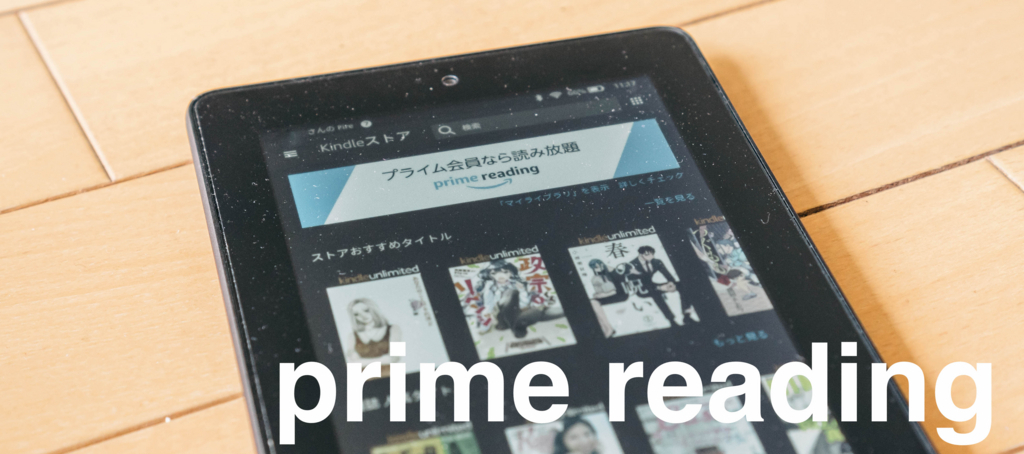
アマゾンがプライム会員向けの読み放題サービス「Prime Reading」をスタートしましたね。
総合オンラインストアAmazon.co.jp(以下、Amazon)は本日2017年10月5日(木)、Amazon プライム会員向けの新しいサービス、「Prime Reading」を日本で開始しました。豊富な品揃えを持つKindle電子書籍の中から厳選された数百冊の書籍やマンガ、雑誌を追加料金なしで、好きなだけ楽しむことができます。Prime Readingは、お急ぎ便等の配送特典、プライム・ビデオ、Prime Music、プライム・フォト、会員限定先行タイムセールなど、拡充を続けるAmazonプライムの特典に追加される最新のサービスです。
「Prime Reading」サービス内容
要するに、プライム会員ならKindle書籍の指定された書籍や漫画が読み放題ということです。
現時点では、892本が読み放題になっています。

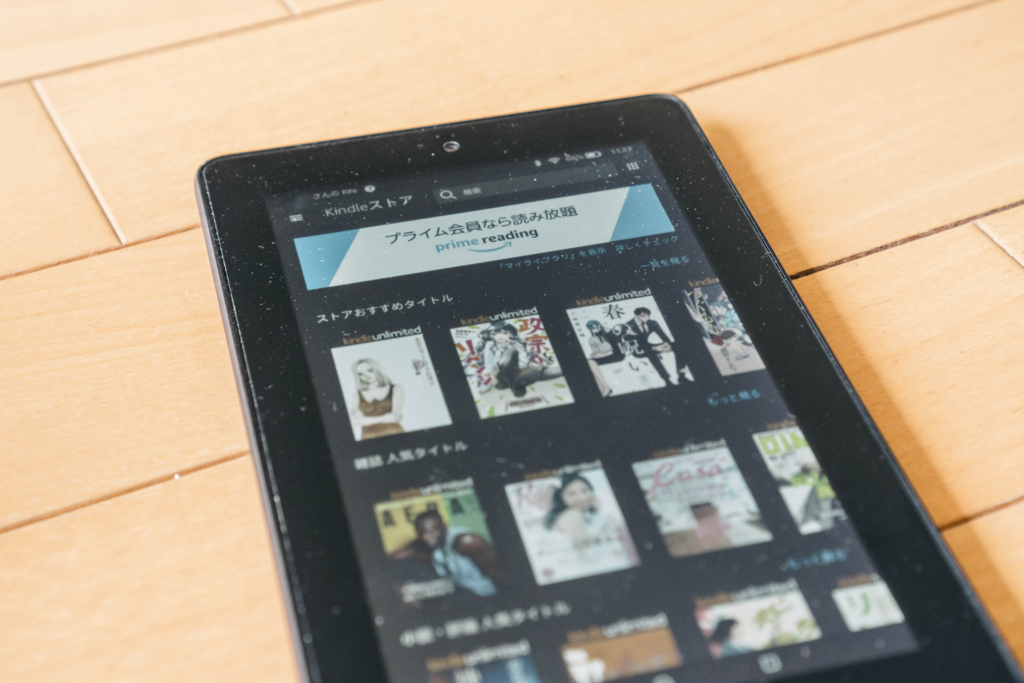
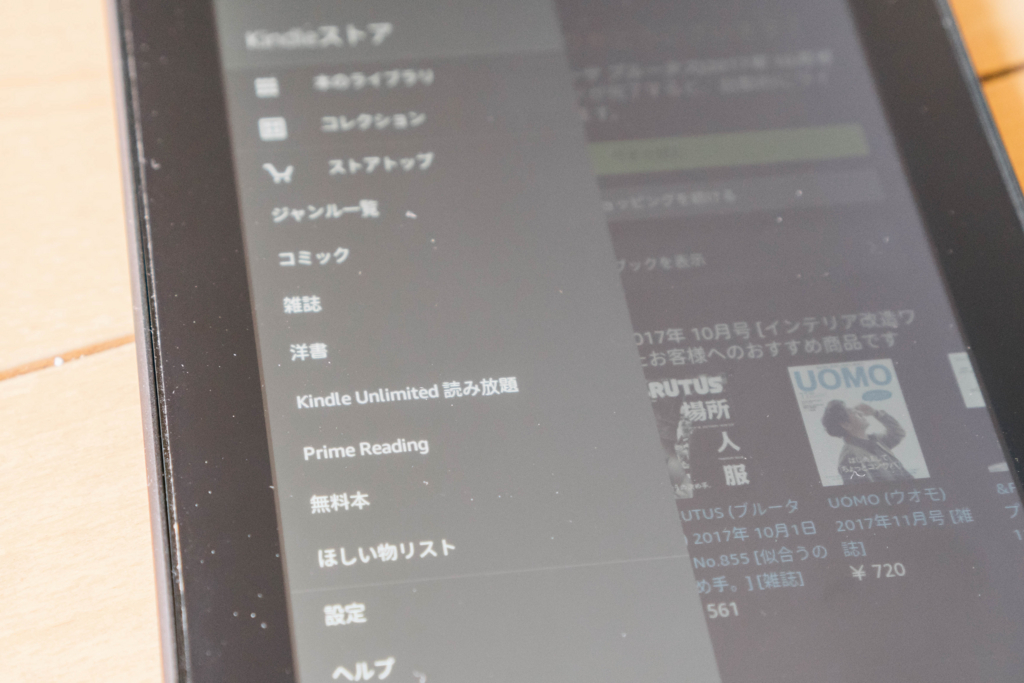 Kindle端末にも反映されています。
Kindle端末にも反映されています。
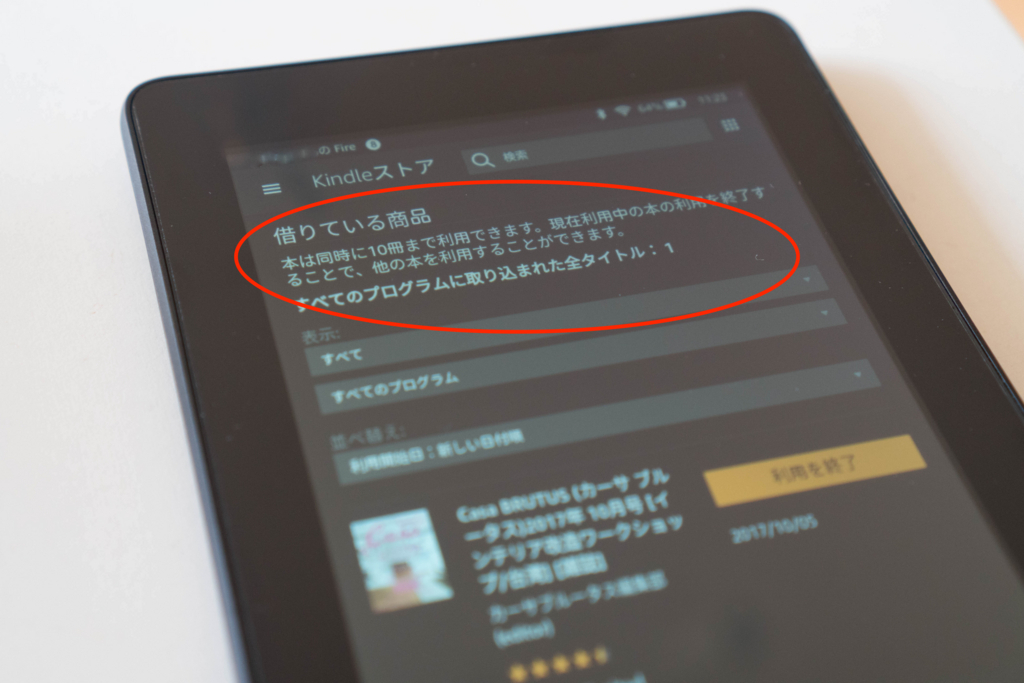
ただし、端末に保存できる本は同時に10冊まで利用可能です。
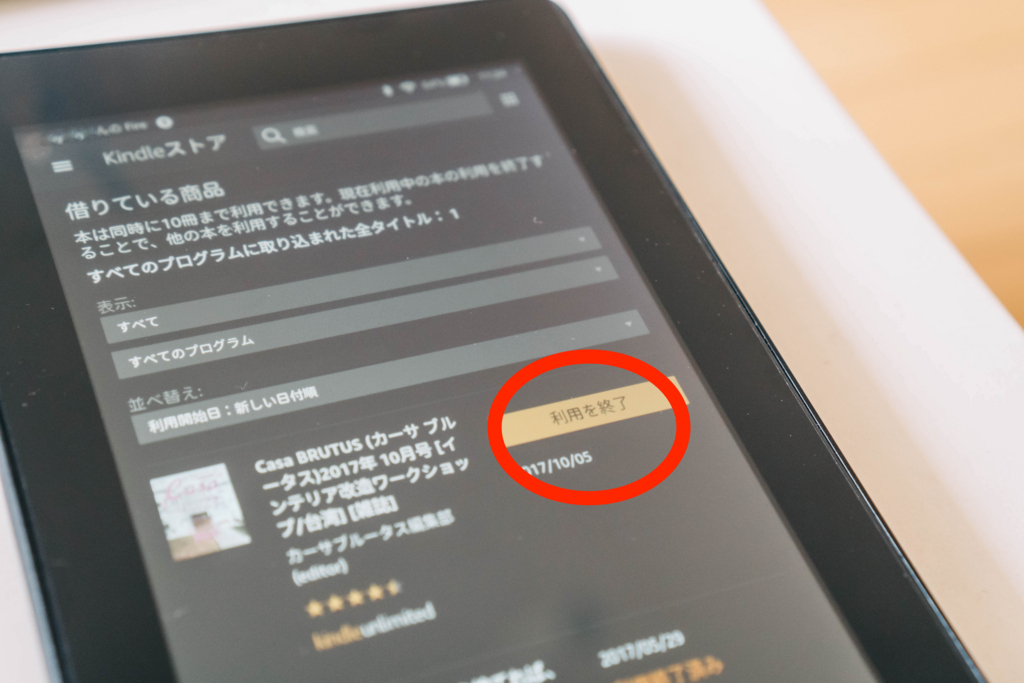
利用を終了することで、他の本を利用することが可能です。これは以前からあるサービスの「Kindle Unlimited」と同じ方式ですね。
Kindle Unlimitedより得なのか?
アマゾンの既存の読み放題サービスKindle Unlimitedと比べてどうなのかというところです。
簡単に表にまとめてみました。
気になるのは価格と閲覧本数です。
価格は一概には比較できません。
「Prime Reading」はプライム会員向けのサービスなので、プライム会員の人は単なるサービスとして引き続き利用可能です。
その代わり3900円が毎年引かれます。(月額払いも可能)
「Kindle Unlimited」は月額払いでので、例えば、登録して3か月後に登録解除という方法も可能です。
閲覧可能数は、現時点では「Kindle Unlimited」方が圧倒的に多いです。
でも、「Kindle Unlimited」は自ら解約しない限り支払いが自動で行われるので、この機に解約した方は済ませておきましょう。
 アカウント > Kindle Unlimited 会員登録を管理 から
アカウント > Kindle Unlimited 会員登録を管理 から
「Prime Reading」の現時点での雑誌タイトルは以下
・文藝春秋SPECIA
・東京カレンダ
・Ray
・DOS/V POWER REPOR
・DIME
・MEN’S
・カーサ
・山と溪谷
・OZ
・KUnel
・クラブハーレー
・釣り人
・るるぶ
・Rice
14タイトルで、かなり少ないラインナップです。
他にも雑誌以外に
著名作家を含む人気の本や人気のマンガシリーズや子供向けの絵本もあります。
最後に
アマゾンプライム会員は非常に色々なサービスが利用可能なので便利でコスパが高いです。
こちらにサービス内容も含めて書いていますのでどうぞ!
yuu-photojournal.hatenablog.com
今回の読み放題サービスの登場で、「Kindle Unlimited」の会員の人はどうなるの?と思いましたが、現時点では閲覧本数がかなり少なめで、あくまでもプライム会員の人にとってはサービスの一つといった印象です。
でも、最近アマゾンのFire タブレットを使う機会が減っていたので、また使っていけます。(プライム会員ならFire タブレットも安く購入可能です。)
まだプライム会員に入っていない人は、こちらからAmazonプライム会員の30日間の無料体験を開始し、Prime Readingを試すことが可能です。
本が好きな方はサービが増えて、入会する機会にはいいのでしょうか。
2017年「中秋の名月」大阪梅田から
【アップル流!】iPhoneで月を撮る方法がスゴイ!
こんにちはYuu(@yuu_u1)です。
Appleの公式動画にiPhoneで月を撮影する方法が公開されています。
興味津々でサムネイルに釣られて見てみました。
Apple流のiPhoneで月を撮影する方法
ステップ1

えっ!!
iPhoneの先に何かついてます??
iPhone単体で撮るんじゃないの…??
これを見た時点でサムネに釣られました笑
ステップ1から自分は諦めることにしました。
望遠レンズを付けて撮りましょう!との事です。
動画内では、すごいレンズを付けています。
ステップ2

ステップ2はここからは普通です。
まずフラッシュをオフにしましょう!
ステップ3

ステップ3は画面をタップして、黄色の四角の枠を出して、長押ししてAFのフォーカスをロックします。
ステップ4

ステップ4はタップして明るさのマークを出して、明るさを調整します。

そして、シャッターを!!
これがiPhoneで撮った月です!

めっちゃ綺麗に月が撮れてます!すごい!笑
最後に
もう一度、「How to shoot the moon on iPhone 7」でおさらい!
と、こういった方法でiPhoneで撮った月の数々です。
もう、冒頭の巨大な望遠レンズを見た時点で諦めましたが、市販で売っているスマホ用(iPhoneの可能)の望遠レンズを使っても撮れそうですね。
iPhoneの望遠レンズが気になってヨドバシで見てきた。
— Yuu (@yuu_u001) 2017年10月4日
結構、綺麗ですね。
1枚目:望遠7倍
2枚目:iPhone7Plusの標準画角
一応アマゾンリンク ↓https://t.co/k35QzSJv7m pic.twitter.com/qCcNn3WS0x
【追加】
ちなみにこれは先程 iPhone7plusの望遠側のレンズで月を撮って、トリミングしてみました。
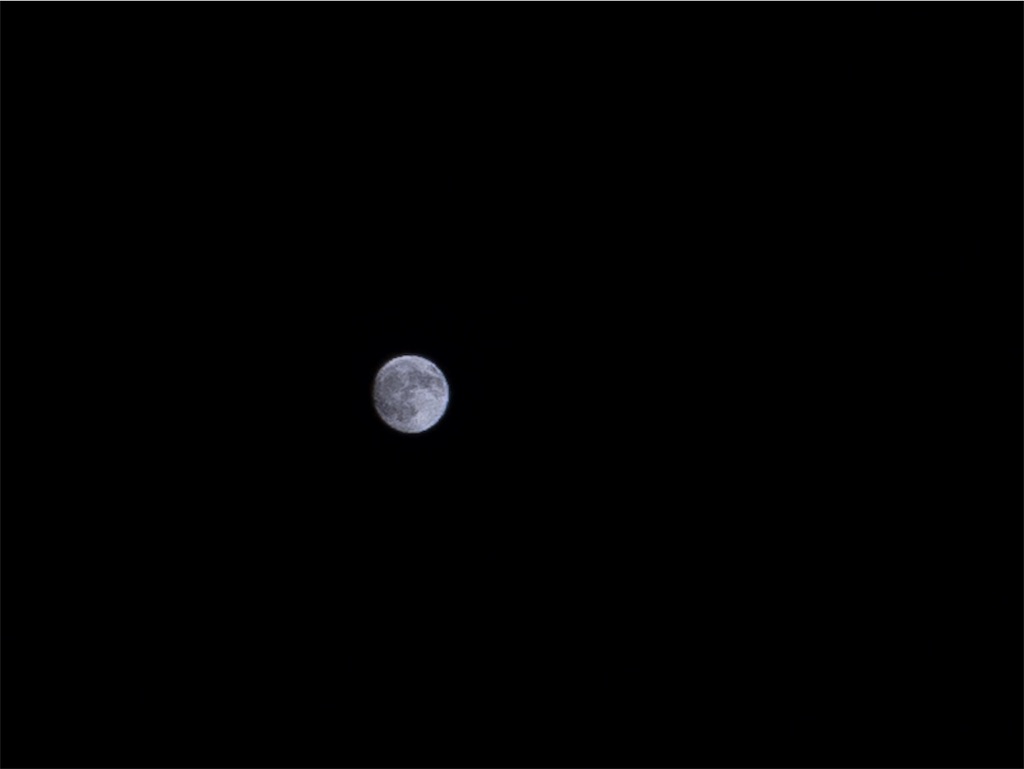
こちらの記事もどうぞ!
アプリを使ってiPhoneで月を撮る方法
一眼で月を撮る方法
月刊号始めました!
 こんにちはYuu(@yuu_u1)です。
こんにちはYuu(@yuu_u1)です。
ちょっと今月からブログの月刊号始めました!
と言っても、メインブログの方にまとめてアップしてます。
内容は特に大した事なのですが…
とりあえず創刊という事で、自分は写真と動画を撮るのが好きなので今月は以下のもの書いておきました。
・9月にインスタグラムにアップした投稿で反響がよかったもの。
・YouTubeにアップした動画
・メインブログとこのサブブログに9月に投稿した中でアクセスが多かった記事
と、簡単な内容です。
先月は、このブログにも結構記事を書いてきまして、8月と比べたらアクセス数が800%増し!笑
もともとアクセスが少なかったので大げさすぎですが、思った以上にアクセスが増えました。
でも、コチラのブログはカメラや写真の事以外に力を入れようと宣言したのですが、アクセスが多かったのが、なんと…カメラや写真関係です…笑(反省してます)
という事でコチラが月刊号です。
大阪駅周辺をカッコよくシネマっぽく撮ってみた
こんにちはYuu(@yuu_u1)です。
一眼動画楽しいですね。明るい単焦点レンズを使うことで一般的なビデオカメラにはできない表現が可能ですっかりハマっています。
前回はSONY RX100M4で大阪梅田を撮ってきましたが、今回はミラーレス一眼α6300を使い大阪駅周辺の人や車の流れを撮ってきました。
やはりAPS-Cセンサーともあって、1型センサーのRX100M4より夜はダイナミックレンジの差は大きく出ていて安定して撮影できました。
ビデオ中心ですが、タイムラプスやスチル写真、そしてスローモーションを加えて映像に雰囲気をつけています。(タイムラプスや写真はRX100M4も使っています。)
α6300はS-Logで撮影可能で、ダイナミックレンジが広い。LUTを当ててシネマっぽく仕上げる。
音楽に合わせてタイムラプスを挿れて映像に変化をだす。
スローモーションも所々に挿れて雰囲気をだす。
撮影の設定などはメインブログに書いています。興味のある方は参考にしてみてください。
使用カメラ
ビデオの撮影はα6300と単焦点レンズ1本で手持ち撮影しています。
タイムラプス等はもちろん三脚を使用しています。詳しくは先ほどのメインブログから。
最後に
最近の一眼はビデオ機能も強化されて4Kは当たり前の時代になってきて、Logで収録できるカメラも増えてきて映像を撮ったり編集するのことがみじかになってきました。
大型センサーの一眼ならではのボケ味などが気軽に楽しめるので、雰囲気のある映像も気軽に作ることが可能です。